Vysvětlení editačních funkcí - kopírování, vložení, mazání, číslování a pod. doplněný obrázky s vysvětlivkami.
Veškeré základní operace s programem najdeme pod úvodním tlačítkem "Edit" (F1) touto klávesou se lze kdykoli vrátit do programu pro provedení úprav popsaných ve svislé boční liště. Operace "Označit","Kopírovat","Vložit" a "Vyříznout" jsou myslím notoricky známé, snad jen podotknu, že je lze použít i z pravého tlačítka myši.
Obr. 135
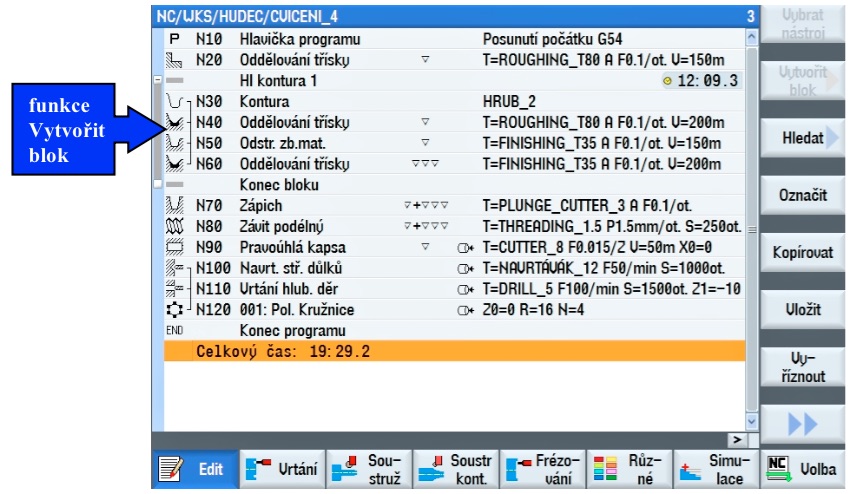
Tlačítko "Hledat" aktivuje kontextové vyhledávání výrazu. Je užitečné u delších programových souborů, kde dokáže vyhledat dle čísla či názvu zadaný řádek. To je také jedním z důvodů pečlivého a systematického pojmenovávání operací, kontur a nástrojů.
Obr. 136
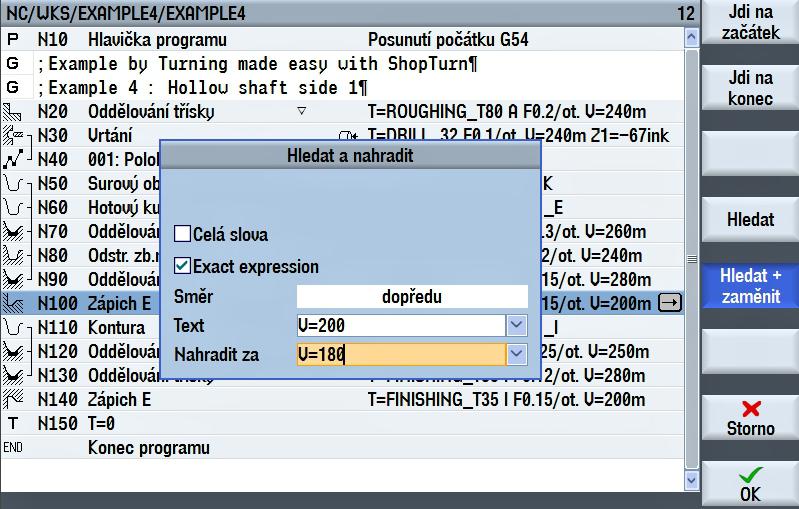
Hledat lze celá slova např. "Oddělování třísky" nebo přesné výrazy (Exact expression) jako je konkrétní řezná rychlost "V=200" a to vpřed či vzad od označeného řádku v programu. Vyhledané výrazy lze dále ještě "Zaměnit" za jiné - což může být velmi užitečné !
Tlačítko "Vytvořit blok" vloží do programu zvláštní značku (viz.obr. výše) a vytvoří jakousi vnitřní složku, kterou lze naplnit jakoukoli částí programu (u řetězců je třeba zachovat je v celku) a poté tuto zavřít do jediného řádku se samostatným názvem. Program zůstává plně funkční, ušetříte místo, nemusíte vkládat podprogramy - vše je v jedné úrovni. A ještě jedna báječná vlastnost, můžete tímto způsobem změřit výrobní čas uvnitř bloku. Tedy např. čas jednotlivé operace, což za normálních okolností (mimo stroj) není možné. Simulátor ukazuje pouze výsledný čas výroby dílce.
Obr. 137
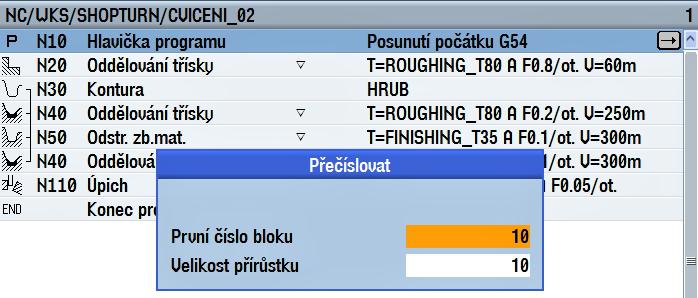
V druhém vertikálním řádku lišty lze ještě zapnout "Grafický pohled", "Přečíslovat" a také "Otevřít další program" což umožní navázat do stávajícího programu "doplněk" či vložit podprogram z jakéhokoliv zdroje.
Dříve než opustíme problematiku operací s programem je nutné se zmínit o jeho zálohování. Všechny simulátory a Sinumerik Operate není vyjímkou, jsou za jistých okolností nestabilní. Může to být dáno způsobem práce, nezkušeností uživatele a nebo rozsahem softwaru, který tzv. na pozadí, spouští celou řadu souvisejících procesů. Někdy pak stačí drobná neopatrnost či náhodná ztráta kontaktu např. při krátkém přechodu na režim spánku, či výpadku napětí a po návratu do systému Vás nemile překvapí ztráta cenných dat. Abychom alespoň částečně čelili takové situaci, dává nám simulátor k dispozici několik užitečných nástrojů a je jen na nás jak je využijeme. Pravidlem č.1 je osvědčené "Zálohovat, zálohovat, zálohovat" máme zde hned několik možností. Zálohovat jednotlivé programy, nebo rovnou celé stroje včetně nástrojů a nastavení. Zálohovat můžeme prakticky kamkoli, na kterýkoliv pevný disk, či flash disk v USB portu. Výhodnější se jeví zálohování celých strojů, neboť obsahuje i vámi doplněný zásobník trvá to však o něco déle (cca 5min.) než pouhá záloha programu ve stroji uloženého. Poškozený stroj, který nenačítá uložené programy, pak ze zálohy snadno a hlavně rychle obnovíme. Tyto zálohy lze provádět v úvodním nastavení tl. "Export a Import" (celý stroj) nebo jen pomocí klávesových zkratek Ctrl+C a Ctrl+V v případě samostatných programů. Výhodou systému Operate je, že jeho základ je pádem vyzrcadleného stroje nedotčen. Přijdete tedy (pouze) o programy a nástroje v daném stroji uložené.